Mudanças entre as edições de "Operação de Triangulação"
| Linha 34: | Linha 34: | ||
<br> '''2.''' Copie os itens da nota anterior utilizando a opção: “'''Diversos'''” '''(1)''' > “'''Copiar Itens de Outra Nota Fiscal'''” '''(2)'''.<br /><br /> | <br> '''2.''' Copie os itens da nota anterior utilizando a opção: “'''Diversos'''” '''(1)''' > “'''Copiar Itens de Outra Nota Fiscal'''” '''(2)'''.<br /><br /> | ||
<!-- ■■■■■■■■■■■■■■■■■■■■■■■■■■■■■ IMAGEM ■■■■■■■■■■■■■■■■■■■■■■■■■■■■■ --> | <!-- ■■■■■■■■■■■■■■■■■■■■■■■■■■■■■ IMAGEM ■■■■■■■■■■■■■■■■■■■■■■■■■■■■■ --> | ||
| − | <br>[[Arquivo:DF_FISCAL-Operacao_Triangulacao.04.png| | + | <br>[[Arquivo:DF_FISCAL-Operacao_Triangulacao.04.png|500px|link=|alt=|]]<br /><br /> |
<br> '''3.''' Depois, aplique o PPP ref. a remessa, pela opção: "'''Diversos'''" '''(1)''' > “'''Aplicar PPP'''” '''(2)'''.<br /><br /> | <br> '''3.''' Depois, aplique o PPP ref. a remessa, pela opção: "'''Diversos'''" '''(1)''' > “'''Aplicar PPP'''” '''(2)'''.<br /><br /> | ||
<!-- ■■■■■■■■■■■■■■■■■■■■■■■■■■■■■ IMAGEM ■■■■■■■■■■■■■■■■■■■■■■■■■■■■■ --> | <!-- ■■■■■■■■■■■■■■■■■■■■■■■■■■■■■ IMAGEM ■■■■■■■■■■■■■■■■■■■■■■■■■■■■■ --> | ||
| − | <br>[[Arquivo:DF_FISCAL-Operacao_Triangulacao.05.png| | + | <br>[[Arquivo:DF_FISCAL-Operacao_Triangulacao.05.png|500px|link=|alt=|]]<br /><br /> |
<br> '''3.1.''' Clique na “Lupa” e selecione um dos três tipos '''(1)''', dependendo da operação: “'''Venda Triangular'''”, “'''Remessa Triangular'''” ou “'''Remessa Triangular Industrial'''”.<br /> | <br> '''3.1.''' Clique na “Lupa” e selecione um dos três tipos '''(1)''', dependendo da operação: “'''Venda Triangular'''”, “'''Remessa Triangular'''” ou “'''Remessa Triangular Industrial'''”.<br /> | ||
<!-- ■■■■■■■■■■■■■■■■■■■■■■■■■■■■■ IMAGEM ■■■■■■■■■■■■■■■■■■■■■■■■■■■■■ --> | <!-- ■■■■■■■■■■■■■■■■■■■■■■■■■■■■■ IMAGEM ■■■■■■■■■■■■■■■■■■■■■■■■■■■■■ --> | ||
| − | <br>[[Arquivo:DF_FISCAL-Operacao_Triangulacao.06.png| | + | <br>[[Arquivo:DF_FISCAL-Operacao_Triangulacao.06.png|500px|link=|alt=|]]<br /><br /> |
<br> '''Nota''': Ao preencher a nota, informe o cliente alvo, ou seja, aquele que '''RECEBERÁ''' a mercadoria.<br /> | <br> '''Nota''': Ao preencher a nota, informe o cliente alvo, ou seja, aquele que '''RECEBERÁ''' a mercadoria.<br /> | ||
<!-- ■■■■■■■■■■■■■■■■■■■■■■■■■■■■■ TOPO ■■■■■■■■■■■■■■■■■■■■■■■■■■■■■ --> | <!-- ■■■■■■■■■■■■■■■■■■■■■■■■■■■■■ TOPO ■■■■■■■■■■■■■■■■■■■■■■■■■■■■■ --> | ||
<div style="float:right;">[[Arquivo:icone04.png | CLIQUE PARA VOLTAR AO TOPO |link=#top|alt=]]</div> | <div style="float:right;">[[Arquivo:icone04.png | CLIQUE PARA VOLTAR AO TOPO |link=#top|alt=]]</div> | ||
Edição das 14h30min de 11 de maio de 2016
Como Realizar a Operação de Triangulação
|
Ao fazer o pedido de venda, escolha a opção correta no campo “Destino” (1).
Para isso, selecione uma das três opções (2): “Triang. Revenda”, “Triang. Consumo”, ou “Triang. Indústria”.
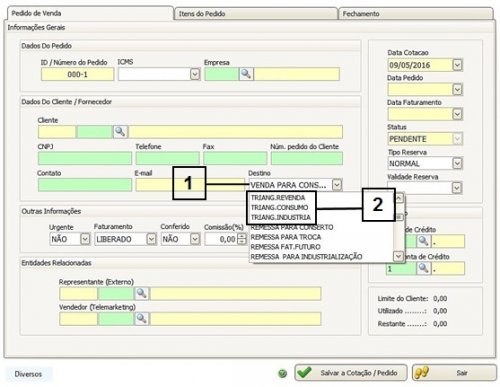
Após isso, clique em “Calcular Impostos” (1).
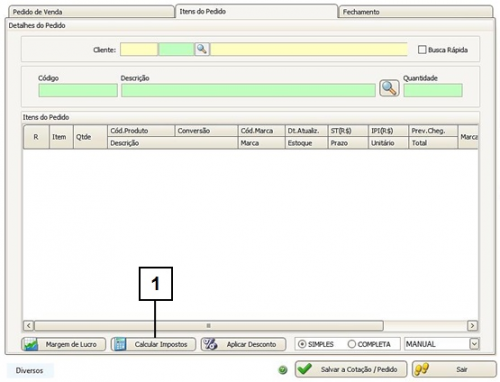
Nota: No pedido de venda, informe o cliente que irá arcar com as despesas, ou seja, aquele que irá PAGAR pela mercadoria.
Fature o pedido normalmente. A nota fiscal vai sair com a CFOP de Venda Triangular.
Agora, é necessário emitir a nota fiscal de Remessa Triangular. Para isso, siga os seguintes passos:
1. Adicione uma nova nota manualmente na tela de notas emitidas. Para isso, vá para “Menu Superior” > “Fiscal” (1) > “Notas Emitidas” (2) e pressione o botão “Adicionar”.
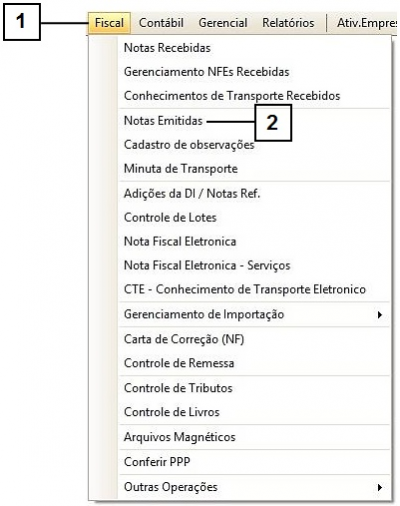
2. Copie os itens da nota anterior utilizando a opção: “Diversos” (1) > “Copiar Itens de Outra Nota Fiscal” (2).
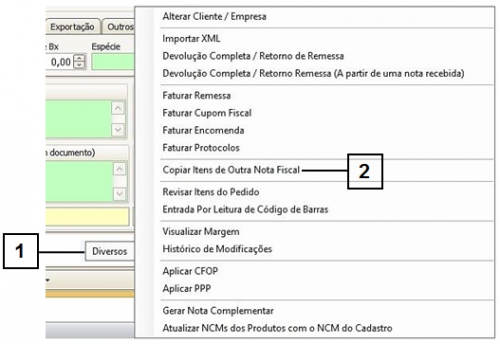
3. Depois, aplique o PPP ref. a remessa, pela opção: "Diversos" (1) > “Aplicar PPP” (2).
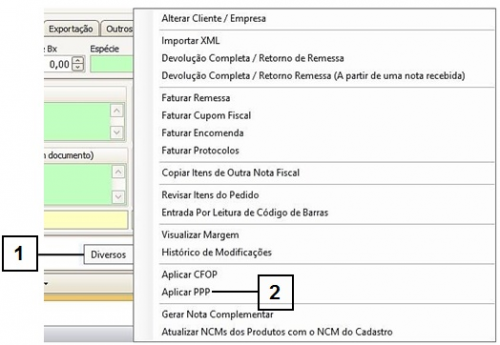
3.1. Clique na “Lupa” e selecione um dos três tipos (1), dependendo da operação: “Venda Triangular”, “Remessa Triangular” ou “Remessa Triangular Industrial”.

Nota: Ao preencher a nota, informe o cliente alvo, ou seja, aquele que RECEBERÁ a mercadoria.